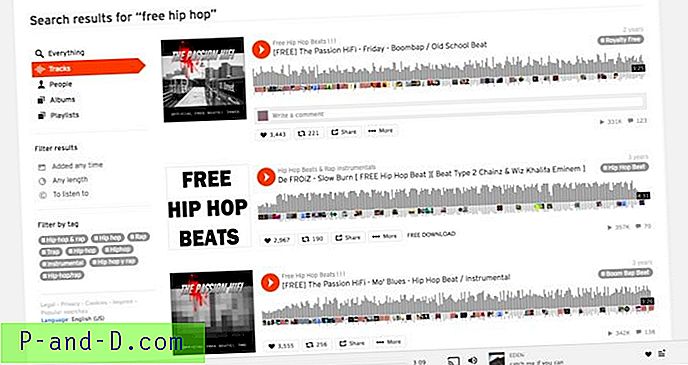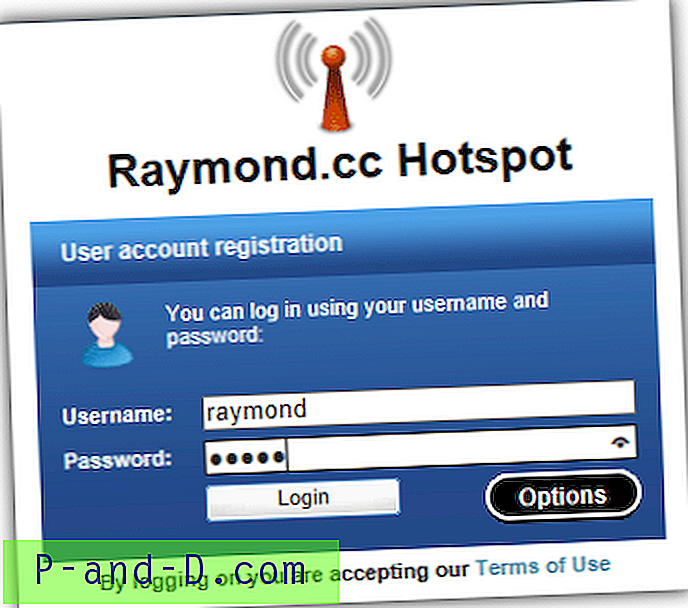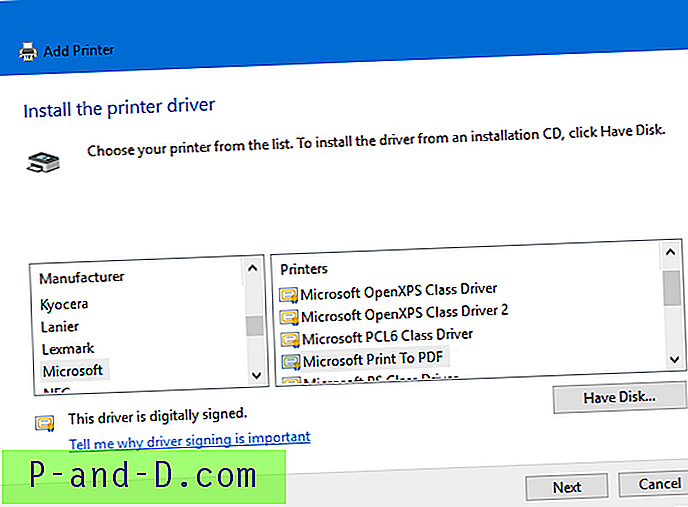Aina kun Windows ei toimi oikein, yleensä asiantuntevien käyttäjien ensimmäinen asia on käynnistää tietokone vikasietotilaan ja tarkistaa, onko ongelma edelleen olemassa. Jos Windows käynnistyy vain turvatilaan, ei normaalitilaan, siinä on yleensä suuri ongelma, kuten levyvikaantuminen tai huonosti määritettyjen ohjelmistojen tai laitteistoajurien asennus, joka estää käyttöjärjestelmää käynnistämästä normaalia. Vikasietotilassa olevien Windows-järjestelmien toiminnallisuus on heikentynyt, mutta ongelmien eristäminen on helpompaa, koska monet muut kuin ydinkomponentit ovat pois päältä.
Vaikka vikasietotila on erittäin hyödyllinen tietokoneongelmien vianmäärityksessä, sitä voidaan käyttää myös ohittamaan tietyt suojausohjelmat, jotka alkavat automaattisesti normaalilla Windowsin käynnistyksellä. Esimerkki on, jos olet asentanut Internet-seurantaohjelmiston, joka rajoittaa tai tarkkailee lapsiasi käyttämään tietokonetta tiettyinä aikoina, he voivat yksinkertaisesti käynnistyä vikasietotilaan, jos tietävät kuinka ja käyttävät tietokonetta koko päivän. Toisinaan meidän on poistettava vikasietotila ylimääräisen turvallisuuden vuoksi. Windowsissa ei ole yhtä asetusta, joka estää vikasietotilan käytöstä, mutta useita hakkerointeja ja kiertotapoja. Tässä on joitain voit katsoa.
Vikasietotilan poistaminen käytöstä Windows XP: ssä
Ensin näytämme sinulle joitain tapoja, joilla voit poistaa suojatun tilan käytöstä, jos käytät Windows XP: tä.
Windows XP -rekisterin muokkaaminen
Varsin tunnettu menetelmä on muokata järjestelmärekisteriä ajatuksella nimetä uudelleen avaimet, joihin turvatila luottaa, jolloin tietokone käynnistetään uudelleen tai heitetään sininen kuolemanäyttö, jos joku yrittää päästä vikasietotilaan. . Seuraa vain alla olevia vaiheita, miten se suoritetaan.
1. Siirry kohtaan Käynnistä -> Suorita (tai Win-näppäin + R), kirjoita regedit ja paina enter.
2. Siirry kohtaan:
HKEY_LOCAL_MACHINE \ System \ CurrentControlSet \ Control \ SafeBoot
3. Laajenna SafeBoot-avainta ja sinun pitäisi nähdä kaksi alaavainta nimillä Minimal ja Network. ÄLÄ poista niitä, mutta nimeä molemmat avaimet uudeksi nimeksi, esimerkiksi Minimal to MinimalX ja Network to NetworkX.

Nyt jos yrität käynnistyä vikasietotilaan, ei ole väliä, valitsetko normaalin vikasietotilan, vikasietotilan verkottumisella tai vikasietotilan komentokehotteella, tietokone joko käynnistyy uudelleen automaattisesti tai heittää sinisen kuvaruudun näytön ( BSOD) STOP-virheellä.
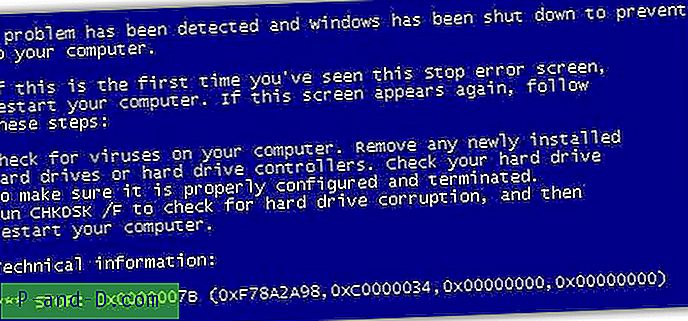
Jos haluat ottaa vikasietotilan uudelleen käyttöön, palaa vain rekisteriin ja nimeä MinimalX Minimaliksi ja NetworkX verkkoksi. Tämä ratkaisu ei ole täydellinen, koska kuka tahansa, joka tietää tästä temppusta, voi yksinkertaisesti muokata rekisteriä ottamaan vikasietotilan uudelleen käyttöön. Jos Windows ei käynnisty ja haluat päästä vikasietotilaan, sinun on muokattava rekisteriavaimia offline-tilassa käynnistys-CD: llä. Seuraa artikkelin ohjeita "Kuinka muokata rekisteriavaimen arvoja käynnistämättä Windowsia".
Ota käyttöön / poista käytöstä Safemode-työkalu
Jos et halua muokata järjestelmän rekisteriä, tässä on pieni ilmainen työkalu nimeltä Ota käyttöön / poista käytöstä SafeMode, joka tekee juuri tämän. Pohjimmiltaan se tekee täsmälleen saman asian kuin yllä, joka on SafeBoot Minimal- ja Network-avainten uudelleennimeäminen. Voit myös asettaa sovelluksen salasanan estääksesi tämän työkalun luvattoman käytön.

Ohjelmaa on helppo käyttää ja se on melko itsestään selvä. Napsauttamalla painikkeita voit ottaa käyttöön tai poistaa käytöstä ja antaa valinnaisesti salasanan estääksesi työkalun luvattoman käytön. Itse asiassa, jos voit luoda rajoitetun käyttäjätilin, sinun ei tarvitse käyttää tätä rekisterin hakkerointia, koska rajoitettu käyttäjä ei pääse rekisteriin. Nämä rekisterimerkinnät ovat ratkaisuja niihin, jotka eivät jostain syystä halua luoda rajoitettua käyttäjää.
Lataa Ota käyttöön tai poista käytöstä Safemode
NTLDR-käynnistyslataimen hakkerointi
Tämän menetelmän avulla heksemoidaan piilotettua NTLDR-tiedostoa sen aseman juuressa, johon käyttöjärjestelmä on asennettu. Tämä ei toimi missään XP: n yläpuolella, koska uudemmat käyttöjärjestelmät käyttävät BOOTMGR / Winload.exe-tiedostoa. Noudata alla olevia vaiheita.
1. Olettaen, että XP Windows -asennus on tällä hetkellä C: -asema, paina Win-näppäintä + R ja kirjoita seuraava piilottaaksesi ja tehdäksesi tiedostosta kirjoitettavissa:
attrib -r -s -h -ac: \ ntldr
2. Siirry C: -asemaan ja tee varmuuskopio NTLDR: stä ja joko säilytä se C: n juuressa nimellä “Kopio NTLDR: stä” tai säilytä sitä turvallisessa paikassa.
3. Lataa HxD, ilmainen kannettava heksaeditori, purkaa ja suorita HxD.exe. Vedä ja pudota ntldr-tiedosto HxD-ikkunaan avataksesi sitä muokattavaksi.
4. Vieritä hiukan alas ikkunasta ja etsi offset-riviä “00000770”, muuta sitten arvot “ 0F 85 09 ″ arvoon“ 90 90 90 ″ .
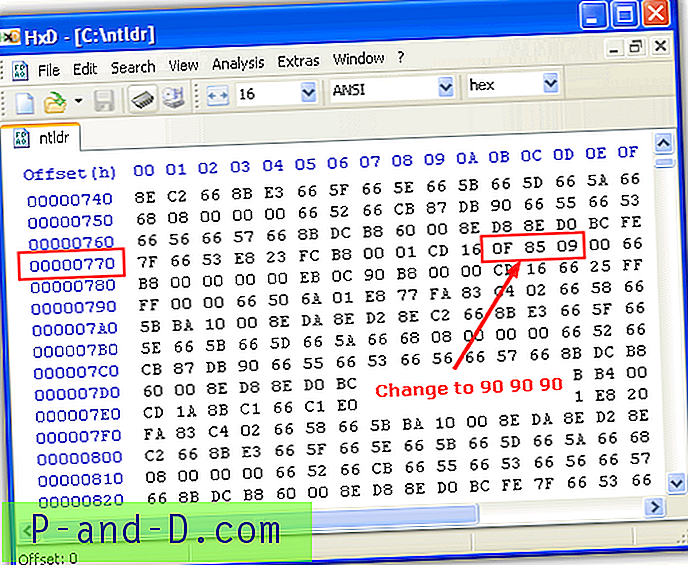
5. Napsauta Tallenna-painiketta (Ctrl + S) ja sulje HxD. Se luo myös varmuuskopion tiedostosta .bak-tunnisteella.
6. Palaa takaisin Suorita-valintaikkunaan (Win-näppäin + R) ja kirjoita seuraava asettaaksesi vain luku-, piilotus- ja järjestelmämääritteet takaisin oletusasetuksiin:
attrib + r + s + h + ac: \ ntldr
Kun seuraavan kerran käynnistät tietokoneesi uudelleen, F8 ei enää toimi, eikä sillä ole vaikutusta ennen Windowsin käynnistämistä. Tämä hakkerointi poistaa käytöstä kaikki näppäimistön syötöt. Tällä menetelmällä on kuitenkin edelleen haittoja, koska voit päästä turvatilaan käyttämällä / SAFEBOOT-vaihtoehtoa Boot.ini-välilehdellä Msconfigista. On selvää, että jos käynnistät useilla eri käyttöjärjestelmillä, tarvitset pääsyn myös käynnistysvalikkoon ja näppäimiin O / S: n valitsemiseksi.
Jos haluat käynnistyä vikasietotilaan ja Windows ei pysty käynnistymään, voit käynnistää tietokoneen Live Linux -sovelluksella tai pelastuslevyllä, kuten Hiren's Boot CD -levyllä, ja nimetä ”Copy of ntldr” -tiedosto uudeksi nimeksi ntldr. Tällä tavalla voit käyttää F8-näppäintä uudelleen ja päästä takaisin vikasietotilaan.
Seuraavalla sivulla näytämme kuinka poistaa F8-näppäin käytöstä vikasietotilaan pääsemiseksi Windows Vistassa, 7 ja 8.
1 2Seuraava › Näytä kaikki